cad高版本怎么转换成低版本
有时我们在cad高版本绘制的图纸,需要在低版本的cad中打开,就会出现不兼容的现象。出现这种情况以后就需要把高版本cad文件转化为低版本的,那么cad高版本怎么转换成低版本呢?下面是具体的操作教程。
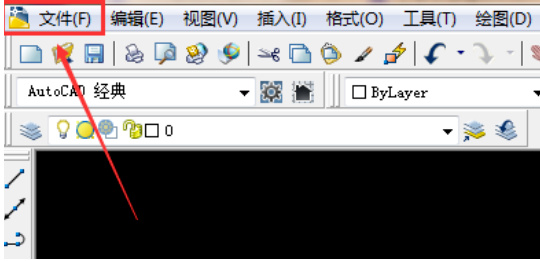
cad高版本怎么转换成低版本?
有时我们在cad高版本绘制的图纸,需要在低版本的cad中打开,就会出现不兼容的现象。出现这种情况以后就需要把高版本cad文件转化为低版本的,那么cad高版本怎么转换成低版本呢?下面是具体的操作教程。
方法一:
1.在自己电脑上打开想要转化为低版本的CAD文件,在页面上点击菜单上的文件。
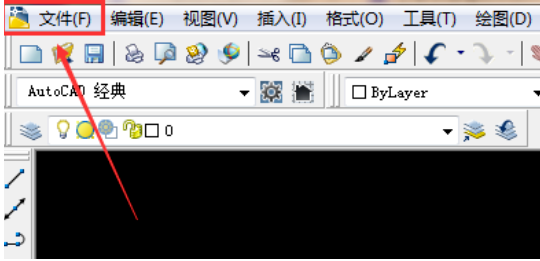
2.在文件的菜单下,点击另存为。
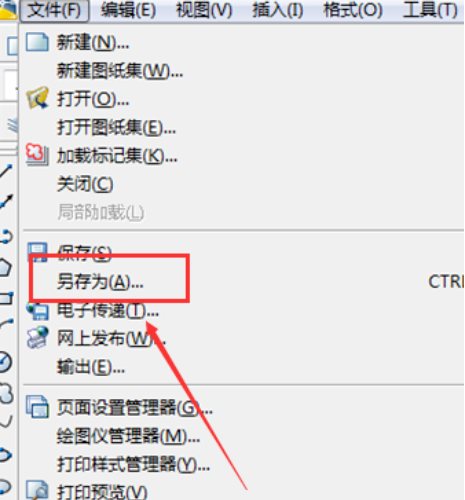
3.在弹窗的最下面的保存类型里选择比你现在版本更低的版本,然后点击保存就可以将你的文件转化为低版本的了。
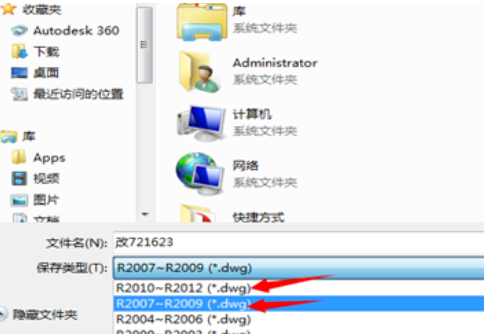
方法二:
1.使用CAD迷你看图软件。这款软件能非常方便的查看所有版本绘制出的图纸。首先在浏览器中搜索迷你CAD看图。
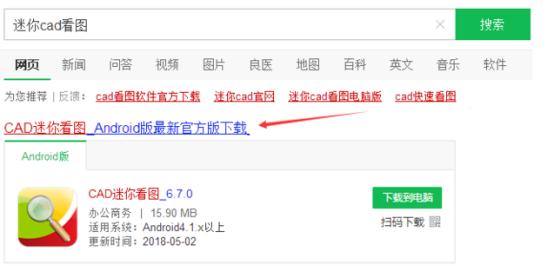
2.点击打开之后,选择一键安装。
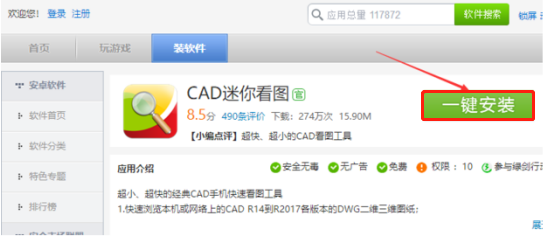
3.安装完成后,打开软件。点击右上角的人像,选择菜单中的打开。
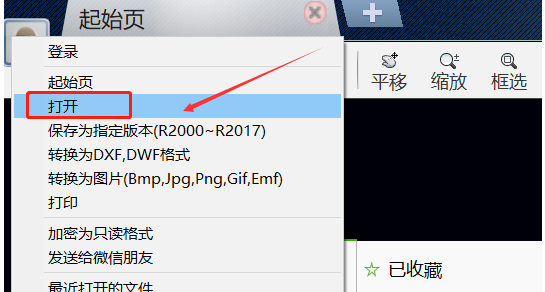
4.找到自己想要转化为的低版本的文件图纸,鼠标左键选中,直接点击页面右下方的打开。这样就可以直接查看图纸啦。
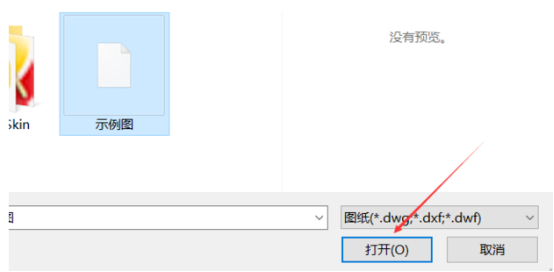
cad高版本怎么转换成低版本的操作教程就为大家演示完了,由于电脑的配置有高有低,我们在不同电脑cad版本中打开时,就需要进行转换版本的操作了,以上二种方法都可以达到转换的目的,大家可以选择使用。
本篇文章使用以下硬件型号:联想小新Air15;系统版本:win10;软件版本:AutoCAD(2013)。
cad高版本怎么转换成低版本
经过cad制作完成的图纸,根据工作需要经常会把一些制作的电子图纸发送给多方使用。可能接收的对方使用的软件版本不统一,所以为了方便大家都能够顺利的打开图纸,一般我们使用cad软件把图纸的版本降低。那么cad高版本怎么转换成低版本?大家一起学习下边的课程吧。
1、在电脑系统,打开CAD2014软件进入软件的界面,进入CAD2014软件界面,点击打开按钮。
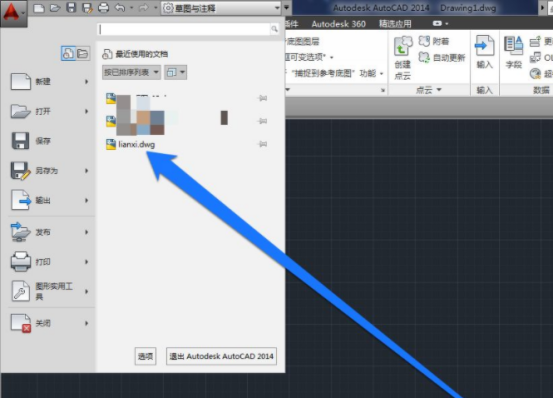
2、点击打开记录里打开一个图纸,确认图纸使用的字体。
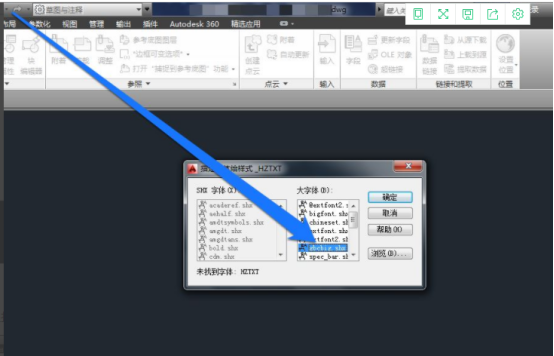
3、图纸打开以后,点击CAD图标点击另存为按钮。
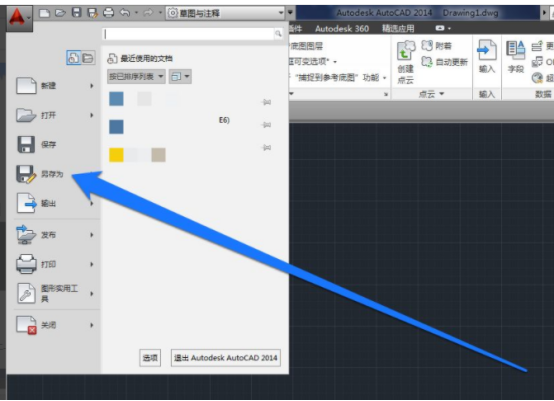
4、点击另存为按钮,进入另存为界面点击文件类型图标。
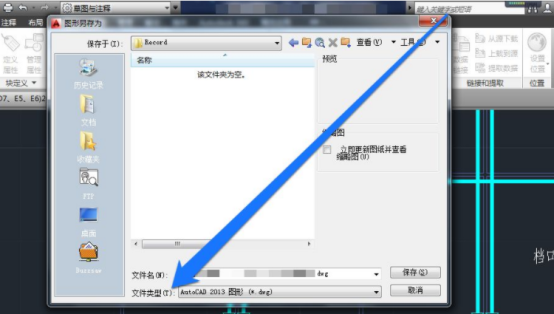
5、点击文件类型图标,弹出下拉菜单。
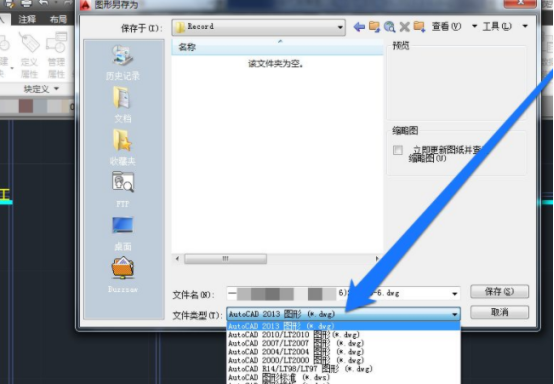
6、在文件类型图标下拉菜单中,查看可以另存为哪些图纸版本。
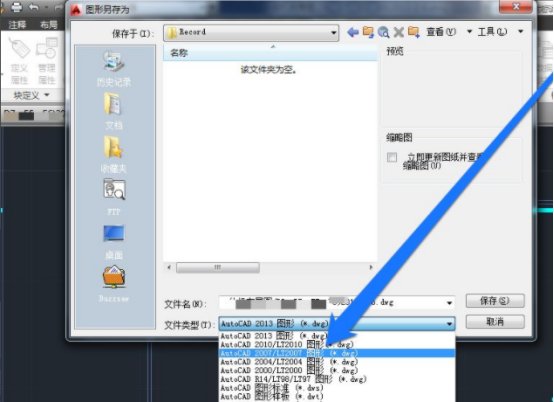
7、最终我们选择图纸版本为,CAD软件当前都可以使用的版本。
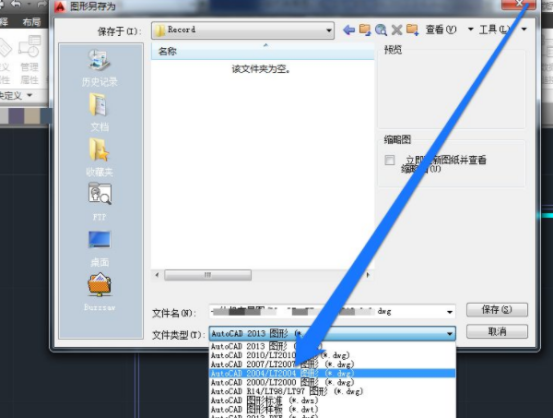
8、CAD图纸图纸版本选择好以后,点击确定就保存完成了。
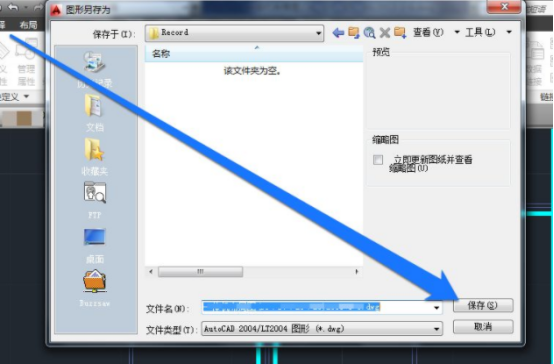
通过上边的方法介绍,cad高版本就转换成低版本了,一般高版本的软件都可以兼容低版本的软件,把原始的版本设置为低版本,基本可以满足大多数使用者的版本要求。高版本的软件功能和性能都会有很大的优化,我们学习的时候可以按照自己的操作习惯或需要选择适合的软件版本进行使用。
本篇文章使用以下硬件型号:联想小新Air15;系统版本:win10;软件版本:cad2014。
